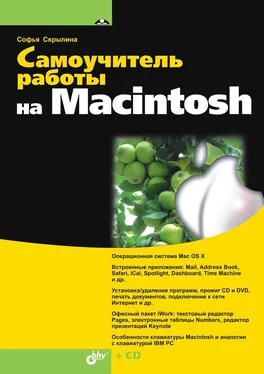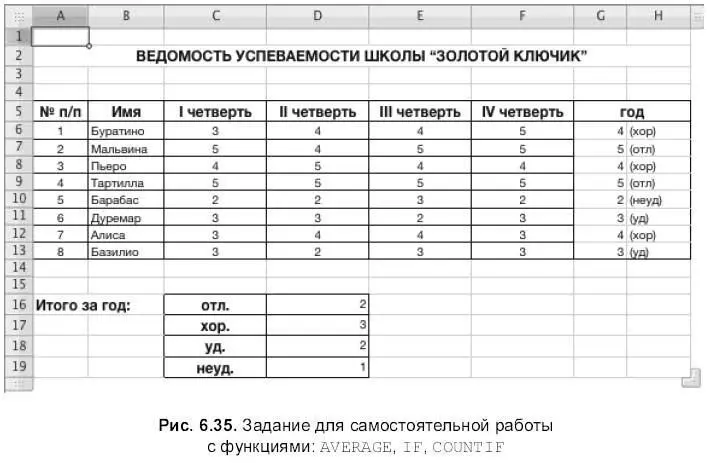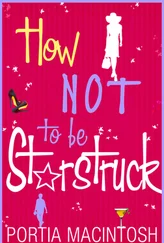□ В ячейки диапазона F6: F13 записать формулы для подсчета суммы набранных баллов.
□ В ячейки G6:G13 внести формулы для отображения отметок о зачислении; абитуриент считается зачисленным, если он набрал сумму баллов не меньше (больше или равную), чем проходной балл.
□ В ячейку Е16 ввести формулу для подсчета количества поступивших абитуриентов.
Замечание
Для решения задачи нам понадобятся три функции:
• SUM— числовая функция, производит суммирование указанных ячеек Аргумент функции простой, состоит из диапазона суммируемых ячеек;
• IF— логическая функция ЕСЛИ. Имеет трехсоставной аргумент: на первом месте указывается условие, на втором — данное, заносящееся в ячейку, если условие истинно, на третьем — данное, заносящееся в ячейку, если условие ложно;
• COUNT IF— статистическая функция, подсчитывает количество ячеек, удовлетворяющих заданному условию. Аргумент функции двухсоставной: на первом месте указывается диапазон ячеек, на втором — условие.
Аргументы функции отделяются точкой с запятой!

Приступим к выполнению задания.
1. Открыть файл формулы. numbers. Создать новый лист. Подготовить таблицу для работы с формулами, заполнив необходимые ячейки (см. рис. 6.34).
2. В ячейку F6 ввести формулу: =SUM(С6:Е6), для чего следует выделить ячейку, из выпадающего списка Function(Функция), выбрать первый пункт Sum(Сумма). В появившейся функции заменить диапазон на требуемый. Причем для ввода диапазона достаточно провести по нему мышью с нажатой кнопкой, не набирая его вручную с клавиатуры! Для ввода функции нажать клавишу . Скопировать формулу в нижестоящие ячейки.
3. Выделить ячейку G6. Из выпадающего списка выбрать пункт More Functions…(Больше функций…) или воспользоваться кнопкой:

В появившемся окне Insert Function(Вставка функции) выбрать категорию Logical(Логические), выделить функцию if (Если), нажать на кнопку Insert(Вставить). Вместо слова condition (условие) ввести F6>=$C$3, заменить [if-true] (если-истина) на «Зачислен», a [if-false] (если-ложь) — на «Не зачислен». В итоге должна получиться cледующая формула: =IF (F6>=$C$3;''Зачислен''; ''Не зачислен''). Для ввода функции нажать клавишу .
Внимание!
Аргументы отделяются не запятой (как было в синтаксическом описании), а точкой с запятой! Между аргументами не должно быть ни одного пробела!
4. Скопировать формулу из ячейки G6 в нижерасположенные ячейки, используя маркер заполнения.
5. Активизировать ячейку Е6. Вызвать окно вставки функции, выбрать категорию Statistical(Статистические), вставить функцию COUNTIF (СчетЕсли). Заменить аргумент на следующий: COUNTIF(G6:G13; ''Зачислен''). Ввести формулу, нажав на клавишу .
6. Отформатировать таблицу, как показано на рис. 6.34. Сохранить изменения. Пример выполненного задания находится в файле: /numbers/examples/6.2.7.numbers.
Для самостоятельной работы
Задание № 1
В таблице из предыдущего задания в ячейках диапазона G6:G13 изменить формулы для отображения отметок о зачислении. Теперь абитуриент считается зачисленным, если он набрал сумму баллов больше или равную, чем проходной балл, и если оценка по арифметике 4 или 5.
Подсказка
□ В условии функции IF (Если) должны быть использованы еще две логические функции: AND (Логическое И) и OR (Логическое ИЛИ).
□ Пример выполненного задания находится на первом листе документа: /п umbers/work/6.2.7.n umber s.
Задание № 2
□ Создать таблицу, как показано на рис. 6.35.
□ В ячейки диапазона G6:G13 записать формулы для подсчета годовых оценок.
□ В ячейки Н6:Н13 записать формулы для отображения годовых оценок прописью.
□ В ячейки D16:D19 записать формулы для подсчета общего количества одинаковых оценок.
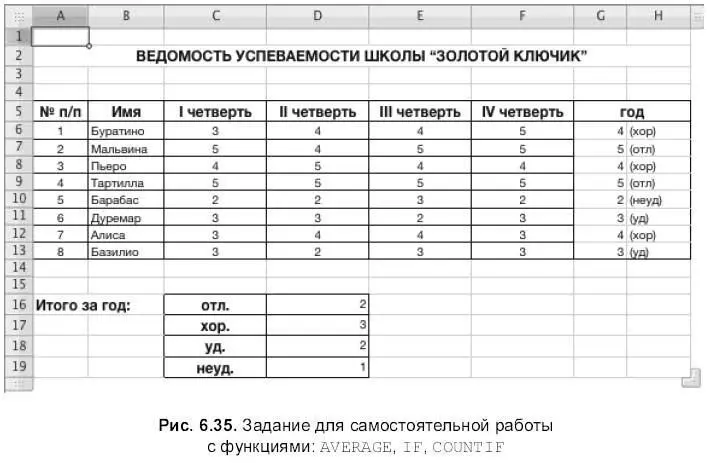
Подсказка
□ Для заполнения ячеек G6:G13 используется функция average (Среднее), а для округления полученных значений кнопка уменьшения разрядности на панели инструментов:
Читать дальше
Конец ознакомительного отрывка
Купить книгу